[ライン](Line)は、複数セグメントからなるフリーフォームのスプラインを作成するときに使用します。
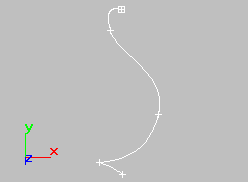
ラインの例
手順
ラインを作成する:
 [作成](Create)パネルに移動して
[作成](Create)パネルに移動して  ([シェイプ](Shapes))をクリックし、[ライン](Line)ボタンをクリックします。
([シェイプ](Shapes))をクリックし、[ライン](Line)ボタンをクリックします。 - 作成方法を選択します。
- 始点をクリックまたはドラッグします。
クリックするとコーナー頂点が作成され、ドラッグして放すとベジェ頂点が作成されます。
- マウスを移動しながら、クリックまたはドラッグして点を追加します。
クリックするとコーナー頂点が作成され、ドラッグして放すとベジェ頂点が作成されます。
- 操作を終了するには、次のいずれかを行います:
- 最後に追加した点が端点となる開いたスプラインを作成するには、右クリックします。
- 閉じたスプラインを作成するには、最初に指定した頂点をクリックし、「スプラインを閉じますか?」のダイアログ ボックスで[はい]をクリックします。これにより最初の頂点と最後の頂点が結合されます。[いいえ]をクリックした場合は、スプラインの作成を続けることができます。
直線オプションと角度スナップ オプションを使ってラインを作成するには:
- マウスを使ってスプラインを作成中に、新しく指定する点を直前の点から 90 度の角度増分に拘束したい場合は、[Shift]キーを押しながらクリックします。完全に直線的なシェイプを作成するには、コーナーの既定の初期タイプ設定を使用して後続のすべての点をクリックします。
- マウスを使ってスプラインを作成中に、新しく指定する点を現在の[角度スナップ](Angle Snap)設定で指定された角度増分に拘束したい場合は、[Ctrl]キーを押しながらクリックします。スプラインの作成中でない場合は、[グリッドとスナップ設定](Grid And Snap Settings)ダイアログ ボックスの[オプション](Options)タブで、この角度を設定できます。
通常のシェイプの作成に役立つ 2 つのオプションがあります。
それぞれの新しいセグメントの角度は前のセグメントに関係するので、角度スナップは最初の 2 つのスプライン頂点(つまり最初のセグメント)を配置した後でないと機能しません。この機能を使用する上で、[角度スナップ](Angle Snap)を有効にする必要はありません。
キーボードからライン スプラインを作成する:
 [作成](Create)パネルに移動して
[作成](Create)パネルに移動して  ([シェイプ](Shapes))をクリックし、[ライン](Line)ボタンをクリックします。
([シェイプ](Shapes))をクリックし、[ライン](Line)ボタンをクリックします。 - [キーボード入力](Keyboard Entry)ロールアウトで [X]、[Y]、および[Z]フィールドに値を入力して、頂点の座標を指定します。
- [ポイントを追加](Add Point)ボタンをクリックして、指定した座標で既存のラインに頂点を追加します。
- 追加する頂点ごとに手順 2 と 3 を繰り返します。
- 次のいずれかを実行します。
- 開いたスプラインを作成するには、[終了](Finish)ボタンをクリックします。
- 現在の頂点を最初の頂点に接続して、閉じたスプラインを作成するには、[閉じる](Close)ボタンをクリックします。
インタフェース
編集可能スプラインへ自動変換
[ライン](Line)オブジェクトには[修正](Modify)パネルへ移行する次元パラメータがないため、[作成](Create)パネルから[修正](Modify)パネルへ移動するときに編集可能スプラインに変換されます。ラインを作成している間は、[作成](Create)パネルには[補間](Interpolation)、[レンダリング](Rendering)、[作成方法](Creation Method)、[キーボード入力](Keyboard Entry)などの最初のコントロールが表示されます。ラインを作成した後、[修正](Modify)パネルに移動すると、[選択](Selection)ロールアウトと[ジオメトリ](Geometry)ロールアウトに即座にアクセスして、頂点やシェイプの一部を編集することができます。
[レンダリング](Rendering)および[補間](Interpolation)ロールアウト
すべてのスプライン ベースのシェイプは、これらのパラメータを共有します。これらのパラメータについては、スプラインを参照してください。
[作成方法](Creation Method)ロールアウト
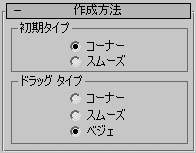
ラインの作成方法オプションは他のスプライン ツールと異なります。これらのオプションを選択して、頂点をクリックまたはドラッグしたとき作成される頂点のタイプを制御します。
これらの設定で、ラインの作成中にスプライン頂点のタイプの既定値をプリセットできます。
[初期タイプ](Initial Type)領域
頂点の位置をクリックしたときに作成される頂点のタイプを設定します。
- [コーナー](Corner)尖点が作成されます。 スプラインはいずれかの頂点に対して直線になります。
- [スムーズ](Smooth)頂点を通るスムーズで非調整可能なカーブが作成されます。 曲率の値は、頂点の間隔によって設定されます。
[ドラッグ タイプ](Drag Type)領域
頂点の位置をドラッグしたときに作成される頂点のタイプを設定します。頂点は、最初にマウス ボタンを押したカーソルの位置に置かれます。ベジェ頂点を作成する場合のみドラッグした方向と距離が使用されます。
- [コーナー](Corner)尖点が作成されます。 スプラインはいずれかの頂点に対して直線になります。
- [スムーズ](Smooth)頂点を通るスムーズで非調整可能なカーブが作成されます。 曲率の値は、頂点の間隔によって設定されます。
- ベジェ頂点を通るスムーズで調整可能なカーブが作成されます。 カーブの曲率の値と方向は、各頂点でのマウスのドラッグによって設定されます。
[キーボード入力](Keyboard Entry)ロールアウト
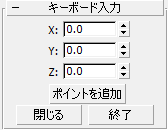
ラインに対するキーボード入力は、他のスプラインのキーボード入力と異なります。キーボードから値を入力すると、[閉じる](Close)ボタンまたは[終了](Finish)ボタンをクリックするまで、既存のラインに頂点が追加され続けます。
- ポイントを追加
-
現在の X/Y/Z 座標のラインに新しいポイントが追加されます。
- 閉じる
-
シェイプを閉じて、一番最近の頂点と最初の頂点との間に最終スプラインを追加します。
- 終了
-
閉じずにスプラインを終了します。